Guide de l’utilisateur de l’iPod touch
- Guide de l’utilisateur de l’iPod touch
- Nouveautés d’iOS 13
- Votre iPod touch
-
- Réactiver et déverrouiller
- Apprendre les gestes de base
- Régler le volume
- Modifier ou désactiver les sons
- Accéder à des fonctions depuis l’écran verrouillé
- Ouvrir des apps sur l’écran d’accueil
- Prendre une capture d’écran ou effectuer un enregistrement d’écran
- Modifier ou verrouiller l’orientation de l’écran
- Changer de fond d’écran
- Effectuer une recherche avec l’iPod touch
- Utiliser AirDrop pour envoyer des éléments
- Effectuer des actions rapides
- Utiliser et personnaliser le Centre de contrôle
- Consulter l’affichage du jour et l’organiser
- Charger et surveiller la batterie
- Comprendre la signification des icônes d’état
- Voyager avec l’iPod touch
-
- Calculette
-
- Configurer FaceTime
- Passer et recevoir des appels
- Passer un appel FaceTime en groupe
- Prendre une Live Photo
- Utiliser d’autres apps lors d’un appel
- Ajouter des effets de l’appareil photo
- Modifier les réglages audio et vidéo
- Quitter un appel ou passer à Messages
- Bloquer les correspondants indésirables
-
- Présentation de Maison
- Ajouter et contrôler des accessoires
- Configurer des accessoires
- Ajouter d’autres domiciles
- Configurer le HomePod
- Configurer des caméras
- Configurer un routeur
- Créer et utiliser des scènes
- Contrôler votre domicile avec Siri
- Automatisations et accès à distance
- Créer une automatisation
- Partager les commandes avec d’autres personnes
-
- Écrire un e-mail
- Ajouter des pièces jointes
- Adresser et envoyer un e-mail
- Afficher un e-mail
- Enregistrer un brouillon d’e-mail
- Marquer les e-mails d’un drapeau et les filtrer
- Organiser ses e-mails
- Rechercher des e-mails
- Supprimer et récupérer des e-mails
- Utiliser des pièces jointes
- Imprimer des e-mails
-
- Voir des plans
- Rechercher des lieux
- Accéder à la vue à 360°
- Marquer des lieux
- Obtenir des informations sur un lieu
- Partager des lieux
- Enregistrer des lieux favoris
- Créer des collections
- Obtenir des informations de circulation et sur la météo
- Obtenir des itinéraires
- Suivre un itinéraire guidé
- Trouver une course
- Effectuer des tours Flyover dans Plans
- Contribuer à améliorer Plans
-
- Visionner des photos et des vidéos
- Modifier des photos et des vidéos
- Modifier des Live Photos
- Organiser les photos en albums
- Effectuer des recherches dans Photos
- Partager des photos et des vidéos
- Consulter des souvenirs
- Trouver des personnes dans Photos
- Parcourir les photos par lieu
- Utiliser Photos iCloud
- Partager des photos sur iCloud à l’aide de la fonctionnalité Albums partagés
- Utiliser Mon flux de photos
- Importer des photos et vidéos
- Imprimer des photos
- Raccourcis
- Bourse
- Astuces
- Météo
-
- Configurer le partage familial
- Partager des achats avec les membres de sa famille
- Activer « Demander l’autorisation d’achat »
- Masquer les achats
- Partager des abonnements
- Partager des photos, un calendrier et plus encore avec les membres de sa famille
- Localiser l’appareil égaré d’un membre de sa famille
- Configurer « Temps d’écran » pour des membres de la famille
-
- Passer et recevoir des appels téléphoniques
- Transférer des tâches entre l’iPod touch et un Mac
- Couper, copier et coller entre l’iPod touch et un Mac
- Connecter l’iPod touch à l’ordinateur à l’aide d’une connexion USB
- Synchroniser l’iPod touch avec l’ordinateur
- Transférer des fichiers entre un iPod touch et un ordinateur
-
-
- Redémarrer l’iPod touch
- Forcer le redémarrage de l’iPod touch
- Mettre à jour iOS
- Sauvegarder l’iPod touch
- Rétablir les réglages par défaut de l’iPod touch
- Restaurer la totalité du contenu depuis une sauvegarde
- Restaurer les éléments achetés et supprimés
- Vendre ou céder votre iPod touch
- Effacer l’ensemble du contenu et des réglages
- Rétablir les réglages d’origine de l’iPod touch
- Installer ou supprimer des profils de configuration
-
- Premiers pas avec les fonctionnalités d’accessibilité
-
-
- Activer VoiceOver et s’entraîner à utiliser les gestes
- Modifier les réglages de VoiceOver
- Apprendre les gestes VoiceOver
- Utiliser l’iPod touch à l’aide des gestes VoiceOver
- Contrôler VoiceOver à l’aide du rotor
- Utiliser le clavier à l’écran
- Écrire avec le doigt
- Utiliser VoiceOver avec un Magic Keyboard
- Saisie en braille à l’écran à l’aide de VoiceOver
- Utiliser une plage braille
- Personnaliser les gestes et les raccourcis clavier
- Utiliser VoiceOver avec un dispositif de pointage
- Utiliser VoiceOver dans des apps
- Réduire/agrandir
- Loupe
- Affichage et taille du texte
- Mouvement
- Contenu énoncé
- Descriptions audio
-
-
- Informations de sécurité importantes
- Informations importantes sur la manipulation
- Obtenir des informations sur votre iPod touch
- Trouver plus de ressources sur les logiciels et les services
- Déclaration de conformité de la FCC
- Déclaration de conformité avec la réglementation d’ISDE Canada
- Apple et l’environnement
- Informations concernant la mise au rebut et le recyclage
- Copyright
Découvrez comment votre enfant passe son temps sur l’iPod touch
Utilisez Temps d’écran pour obtenir des informations sur le temps que vos enfants passent sur leur appareil. Vous pouvez recevoir des rapports d’activité hebdomadaires, définir des limites pour les apps et programmer le temps d’arrêt de l’appareil pour aider votre enfant à trouver le bon équilibre d’utilisation.
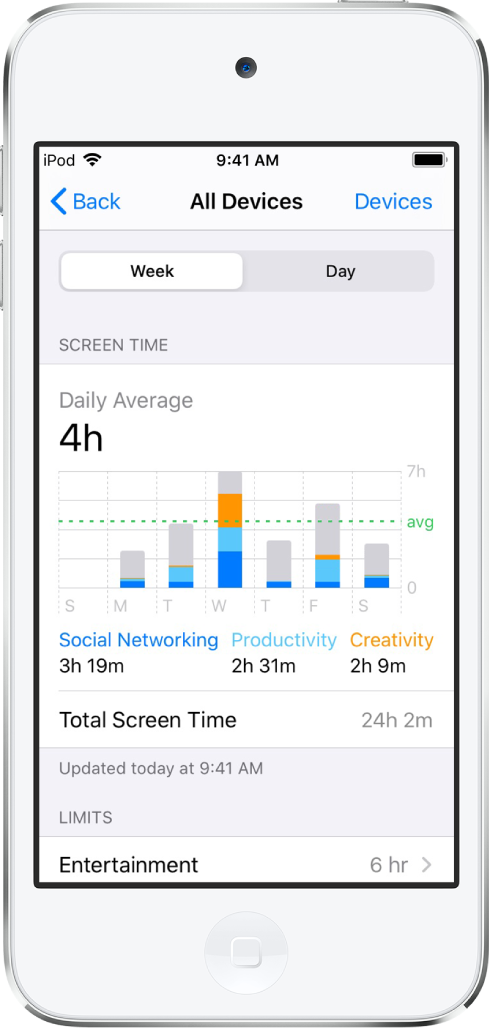
Découvrez ce qu’il se passe
Avec Temps d’écran, vous pouvez accéder à des rapports d’activités hebdomadaires et en temps réel qui détaillent l’utilisation que votre enfant fait de son iPod touch. Découvrez entre autres combien de temps il passe dans certaines apps, à quel moment il les utilise et à quelle fréquence votre enfant active son iPod touch pendant la journée.
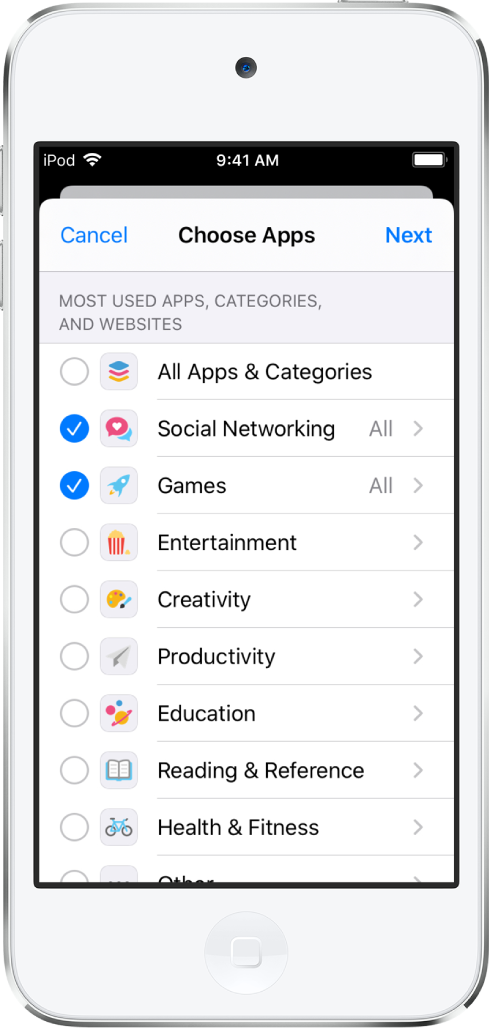
Définissez des limites d’app
En fonction du rapport d’activité de votre enfant, vous pouvez définir des limites de temps quotidiennes pour certaines apps ou catégories d’apps, comme les jeux ou les médias sociaux. Lorsque le temps qui lui est accordé est presque écoulé, votre enfant reçoit une notification et peut vous demander davantage de temps.
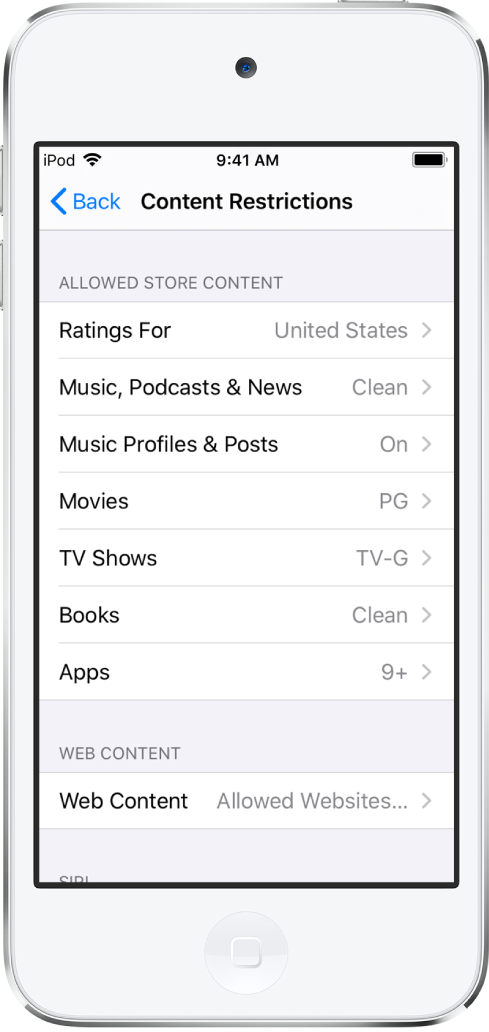
Bloquez le contenu inapproprié
Réglez les restrictions de contenu et de confidentialité dans Temps d’écran afin de limiter ce que votre enfant peut regarder et télécharger sur son iPod touch. Vous pouvez modifier les réglages pour vous assurer que le contenu est adapté à son âge, autoriser ou désactiver les achats intégrés, et plus encore.
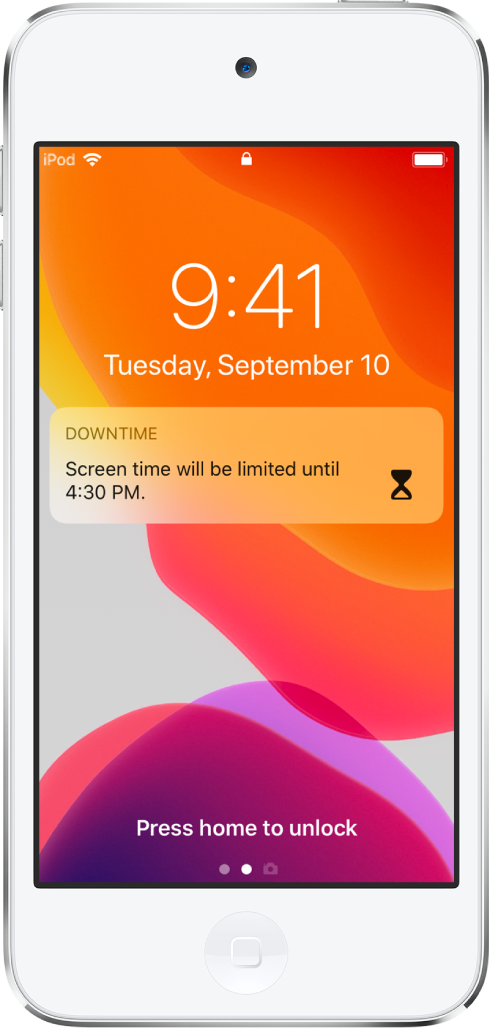
Aidez-le à déconnecter
Définissez des temps d’arrêt pour aider votre enfant à se détacher de son appareil afin de se concentrer sur ses devoirs ou faciliter le coucher. Vous pouvez personnaliser « Temps d’arrêt » pour chaque jour de la semaine en fonction de l’emploi du temps de votre enfant.
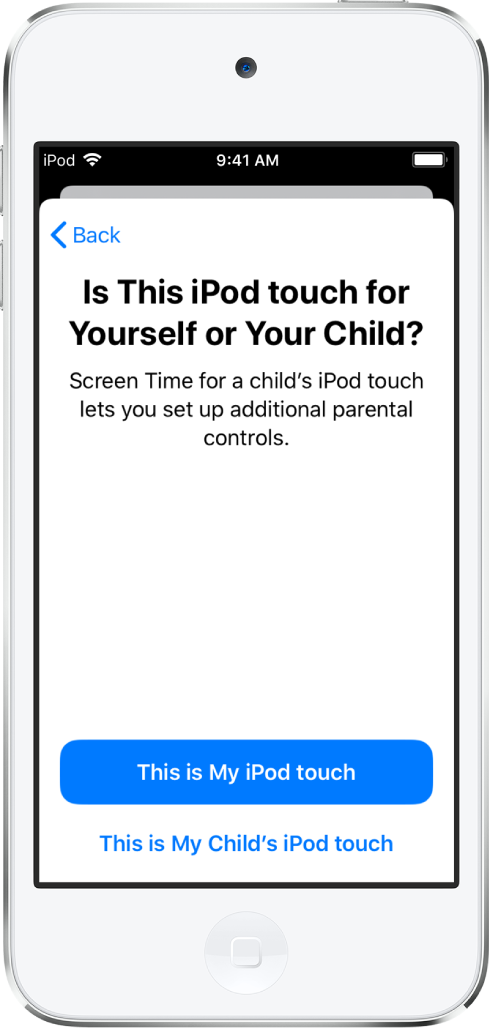
Configurez Temps d’écran depuis votre appareil ou le sien
Pour gérer le temps d’écran de votre enfant depuis votre appareil, configurez un compte Partage familial dans Réglages > [votre nom] > Configurer le partage familial, puis ajoutez-y votre enfant. Ouvrez Temps d’écran sur votre appareil et touchez le nom de votre enfant.
Vous pouvez également gérer les réglages du temps d’écran de votre enfant depuis son iPod touch : accédez à Réglages > Temps d’écran, puis touchez Cet iPod touch est à mon enfant.
Vous souhaitez en savoir plus sur les fonctionnalités Temps d’écran que vous pouvez utiliser pour personnaliser l’iPod touch pour votre enfant ? Consultez la rubrique Configurer « Temps d’écran » pour un membre de votre famille sur l’iPod touch.